
レビュー記事が苦手ななんパパです!
レビュー記事で商品を紹介する時、もしもアフィリエイトのかんたんリンクを使うと楽にリンク作成できます。
Amazonや楽天、ヤフーショッピングなどまとめてリンク作成出来るのでとっても便利です。
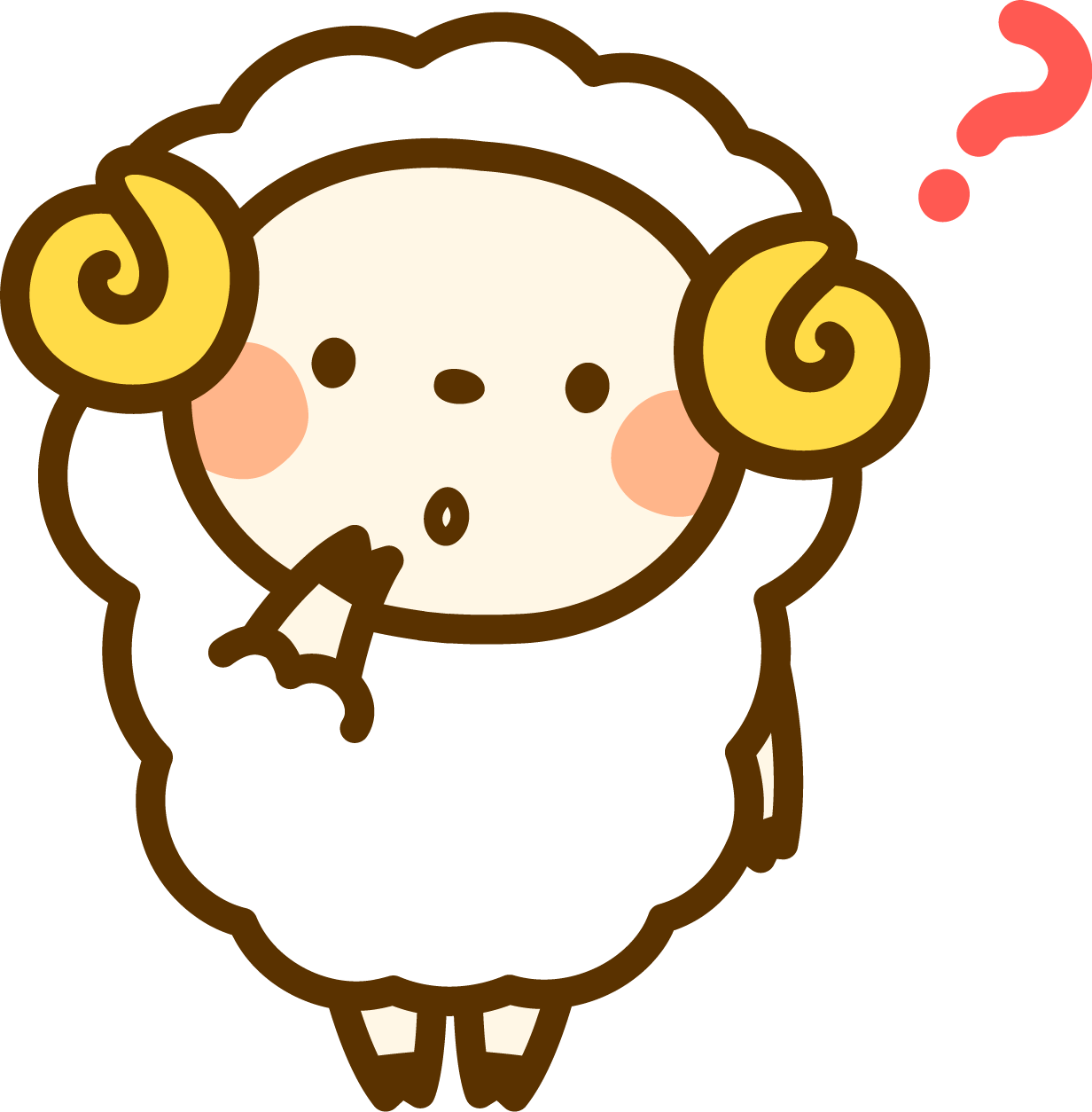
かんたんリンクって本当に簡単なの?
本当に簡単に出来るか不安でしたが、使ってみたら本当に簡単に出来きました。
そこで『もしもアフィリエイトのかんたんリンクの使い方や手順』を解説していきます。
提携申請がまだなら最初に申請をしておくようにしましょう。

もしもアフィリエイトにログイン後、【楽天】など検索窓にキーワードを入力して【提携申請する】をすればOKです。
かんたんリンクのメリット
- 楽天 Amazon ヤフーショッピングの商品リンクが1度で簡単に作成できる
- 複数のリンクを表示できるので取りこぼしのリスクが減る
かんたんリンクの使い方と手順
では実際の使い方や手順についてです。
画像でわかりやすく説明していきます。
リンク用のHTMLソースを取得する
まずはもしもアフィリエイトにログインしてください。
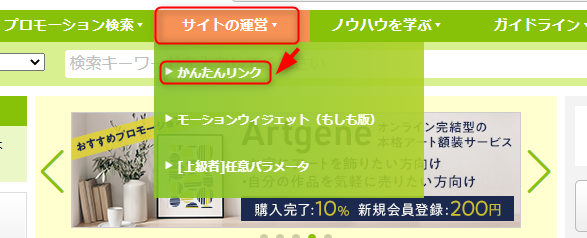
- 【サイトの運営】→【かんたんリンク】をクリック
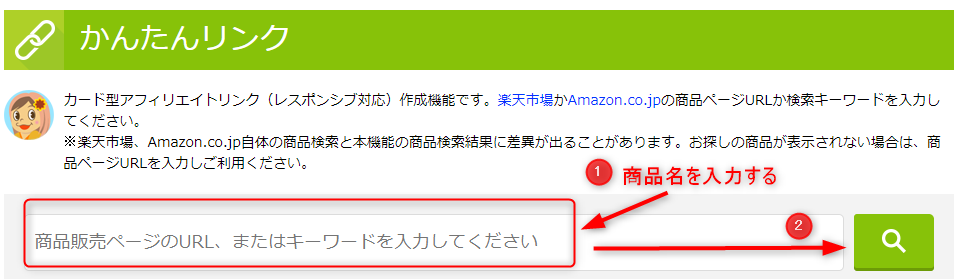
- 商品名などのキーワードを入力して検索する
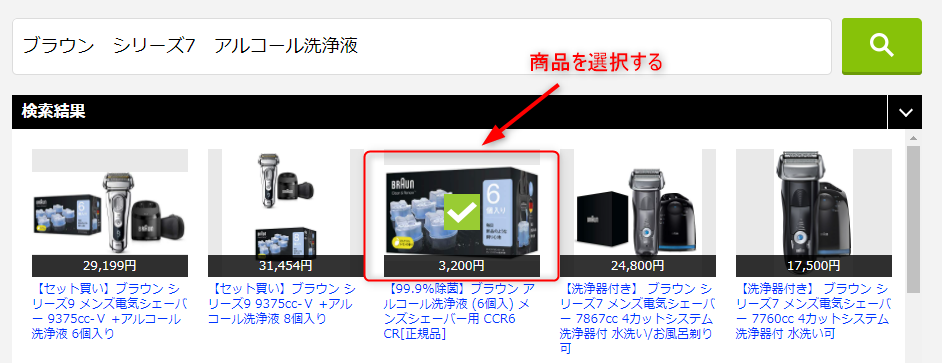
- 検索結果が表示されるので該当の商品を選択する
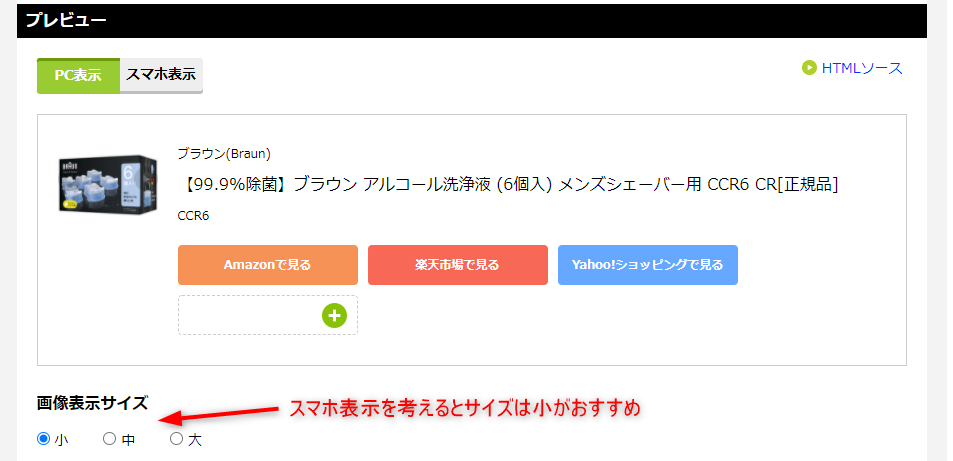
- 画像サイズを選択(小がおすすめ)
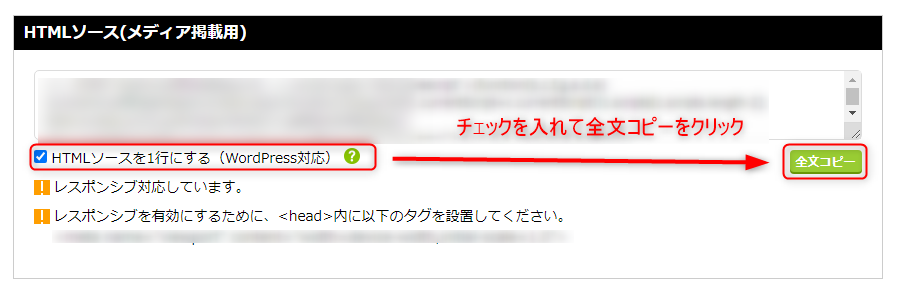
- HTMLソースを1行にするにチェック入れて全文コピーをクリック
HTMLソースを貼り付ける
次にコピーしたHTMLソースを記事に貼り付けすれば完了です。
WordPressの作成したい記事をひらいてください。
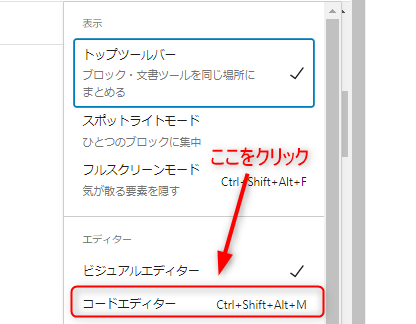
- 右上にあるオプションからコードエディターをクリック
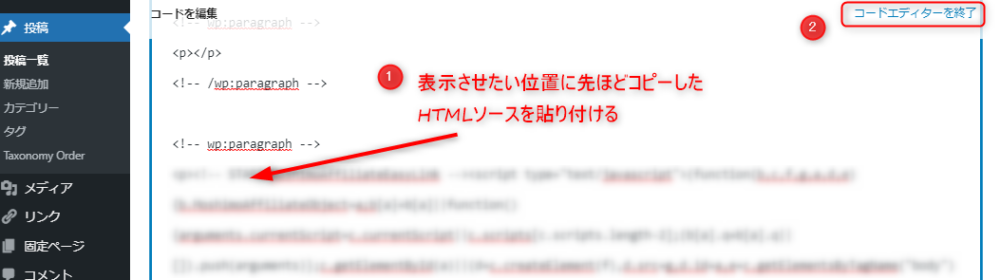
- 表示させたい位置にコピーしたHTMLソースを貼り付けコードエディターを終了をクリック
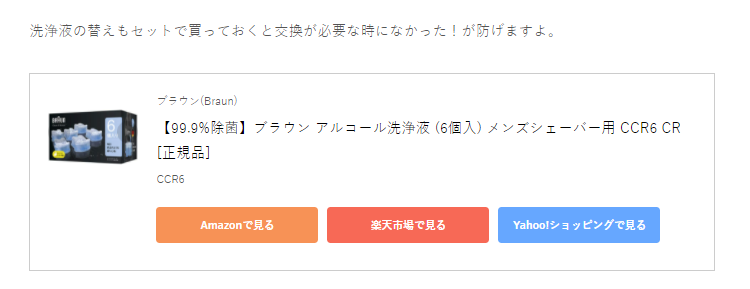
- プレビューで正しく表示されているか確認する
もしもアフィリエイトのかんたんリンクの使い方や手順のまとめ
もしもアフィリエイトのかんたんリンクはほんとに簡単にまとめてリンク作成できるので便利です。
1つだけでなく複数のリンクをまとめて作成、表示出来てしまうのが良いですよね!
レビュー記事頑張って書いていきましょう。
投稿者プロフィール

- 副業ブロガー
-
副業サラリーマンパパ。
ブログ初心者の為のブログの始め方や挫折の乗り越え方を発信しています。
自身の数々の失敗や挫折した経験を踏まえて記事を書いてますので是非役立てていただければ嬉しいです。
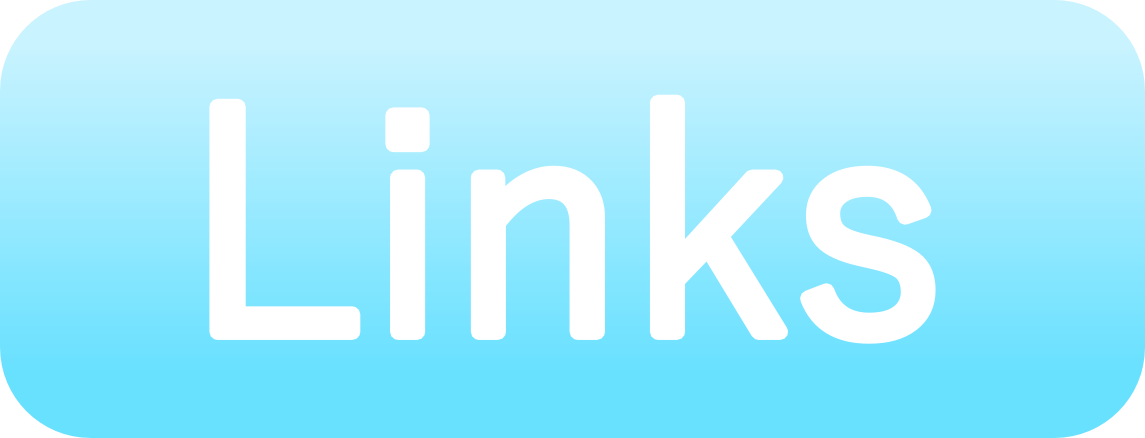

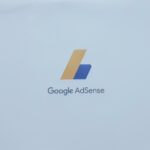
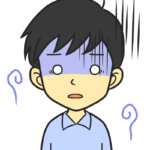

コメント